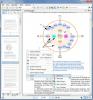Kaip pašalinti failus ir aplankus iš naujausių failų sistemoje „Windows 10“
Naujausi failai arba Greitoji prieiga, kaip ji vadinama „Windows 10“ bus pateikiami visi failai ir aplankai, kuriuos dažnai lankėtės. Vieniems tai labai naudinga funkcija, kitiems ji nenaudinga ir galima išjungti. Tuomet yra vidurys, kuriame pati funkcija yra naudinga, tačiau nenorite, kad joje būtų tam tikrų failų ir aplankų. Štai kaip galite pašalinti failus ir aplankus iš naujausių failų sistemoje „Windows 10“.
Išskirkite failus ir aplankus iš naujausių failų
Kad tai veiktų, pirmiausia failas ar aplankas turi būti pateiktas Naujausiuose failuose. Jei jis nebuvo parodytas skiltyje Naujausi failai, negalite priversti jo pašalinti. Jei norite, kad elementas būtų rodomas naujausiuose failuose arba greitojoje prieigoje, atidarę ir uždarydami jį kelis kartus dešimt kartų, tai turėtų padaryti apgaulę.
Kai elementas pasirodys skiltyje Naujausi failai, spustelėkite jį dešiniuoju pelės mygtuku ir kontekstiniame meniu pasirinkite Pašalinti iš greitosios prieigos.
Paprastam vartotojui tai gali atrodyti kaip laikina pataisa, kuria šiuo metu elementas pašalinamas iš naujausių failų. Vartotojai tikisi, kad ji grįš, jei su ja vėl bus susisiekta pakartotinai, tačiau taip nėra. Pašalinus jį iš greitosios prieigos, juodasis failas ar aplankas bus įtrauktas į sąrašą, kuris jame nebebus rodomas.

Turėtumėte žinoti tik tai, kad šis „juodasis sąrašas“ netaikomas elementams, esantiems aplanke. Jei aplanką įtraukiate į juodąjį sąrašą, tik tas aplankas nebus įtrauktas į „Naujausius elementus“. Visi aplanko failai gali būti rodomi ten, nebent jūs taip pat įtraukiate juos į juodąjį sąrašą.
Baltojo sąrašo elementai
Tarkime, kad įtraukėte į juodąjį sąrašą elementą, kad jis nebebūtų rodomas skiltyje Naujausi failai ar Greita prieiga. Vėliau nuspręsite, kad jums reikia jį indeksuoti ir parodyti skiltyje Naujausi elementai. Kyla klausimas, kaip jį susigrąžinti? Tai gana lengva, tačiau jis turi ir trūkumų.
Jei norite, kad aplankas būtų rodomas, atidarykite „File Explorer“ ir eikite į skirtuką „Peržiūrėti“. Pasirinkite Funkcijos, tada - Peržiūrėti aplanką ir paieškos parinktis. Atsidariusiame lange spustelėkite mygtuką Išvalyti pačiame skirtuko „Bendra“ apačioje. Kai kitą kartą kelis kartus pateksite į aplanką ar failą, jis bus rodomas „Naujausiuose elementuose“.

Kalbant apie neigiamas puses, tai pašalins visus elementus, kuriuos įtraukėte į juodąjį sąrašą kaip naujausius failus, ir vėl turėsite juos įtraukti į juodąjį sąrašą, kai jie bus rodomi ten. Kol kas nėra galimybės tiesiogiai pridėti ir pašalinti atskirus elementus iš Naujausių elementų.
Paieška
Naujausios žinutės
Tinkinkite pelės veiksmus spustelėdami
Spustelėsiu yra nedidelė nešiojama, atvirojo kodo programa, sukurta...
Kaip išjungti „SuperFetch“ sistemoje „Windows 8“
Kai atidarome programą „Windows“, ji įkeliama į sistemos atmintį pr...
„STDU Viewer“ skirtukuose atidaro įvairių tipų dokumentus
Norint peržiūrėti PDF, PalmDoc (PDB), CBZ ir kitus dokumentų failus...